新しいサービスを見つけては登録してしまうので、頻繁にパスワードがわからなくなるトリダイです。
今は様々なサービスがあってログインIDやパスワードの管理も大変ですよね。
 散財くん
散財くん「パスワードの再発行」をサイトを訪れるたびにしているサイトもあるよ(汗)
- パスワードがわからなくて何度もパスワードを再発行したことがある
- パスワードを何度も忘れてログインをロックされたことがある
- 久々に使うサイトのパスワードがわからないことが頻繁にある
今回ご紹介するアプリ「1Password」はいろいろなサイトのパスワードをマスターパスワード1つで管理することができるアプリです。



私みたいにパスワードを覚え切れなくて、いつも困る人にはオススメできます!


- 割引額:1000円 (12,800円以上の購入で適用)
- クーポンコード:1PASS-2501
- 5人用:割引額:2000円 (21,480円以上の購入で適用)
- クーポンコード:1PASS5-2501
- 期限:1/4~1/23
\ ソースネクストなら公式よりお得 /
<PROFILE>
- 元家電量販店スタッフ
- Mac・通信コーナー責任者
- Mac使用歴12年
- Apple Sales Professional
- ズボラ、手が小さい、皮膚弱い、イヤホンが苦手
1Passwordの特徴とできること



久々にログインしようとしたらパスワードを忘れてて、結局再発行するハメになっちゃった!
こういうことありませんか?
こういう時にこの1passwordが力を発揮してくれます!
1passwordの主な機能
- マスターパスワード1つを保管しておくことで多くのパスワードを一元管理できる
- パスワードを電子上で保存してくれるから簡単にパスワードを取り出せる
- 複雑なパスワードを自動生成
- 同じアカウントでアプリにログインすることで、複数端末でパスワードの共有が簡単にできる
- セキュリティ監視機能がありパスワードが漏れた可能性があると通知してくれる
パスワード管理アプリの中では知名度も非常に高く、ダントツに安全性や機能面での充実が認められていますね。
1Passwordをソースネクストで購入する理由と初期設定
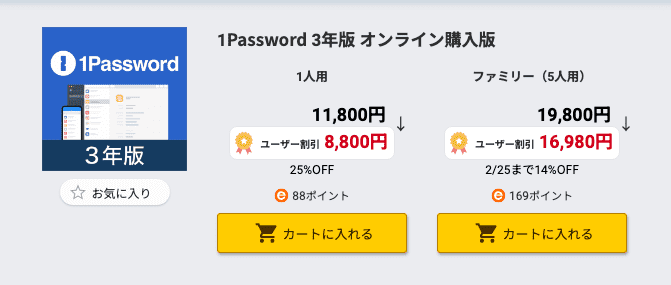
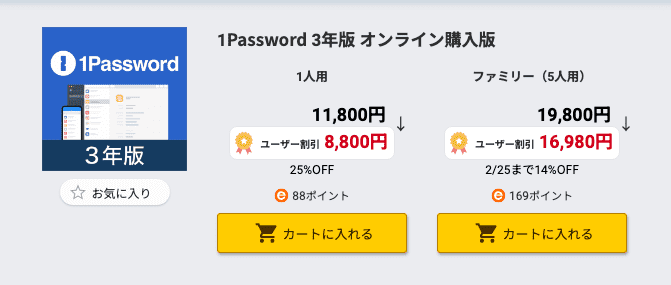
1Passwordを購入するならばソースネクストで購入するのが1番ベストだと感じました!
その理由や購入後の手順について解説します。
1Passwordはソースネクストが1番安い


1passwordは以下のサイトより購入できます。
- 公式サイト
- ソースネクスト
- Appleストア
- Google Play ストア
ただし、購入価格はそれぞれのサイトで異なります。
| サイト名 | 3年間換算の価格(1ライセンス) | タイトル |
| 公式サイト | 17,760円(1ドル=150円換算) | 詳細を見る |
| ソースネクスト | ユーザー登録有:8,800円 ユーザー登録無:11,800円 | 詳細を見る |
| Appleストア | 11,700円 | 詳細を見る |
| GooglePlayストア | 12,150円 | 詳細を見る |
いずれにせよ。14日間のお試し期間があるので、実際に少し使ってみてから判断してもいいのではないでしょうか。



公式やApple Storeなどであれば割高にはなりますが月単位で利用することもできるので、まずは短期間ガッツリ使ってみたいと思う場合にはいいかもしれませんね!
1Passwordをソースネクストで購入する流れ


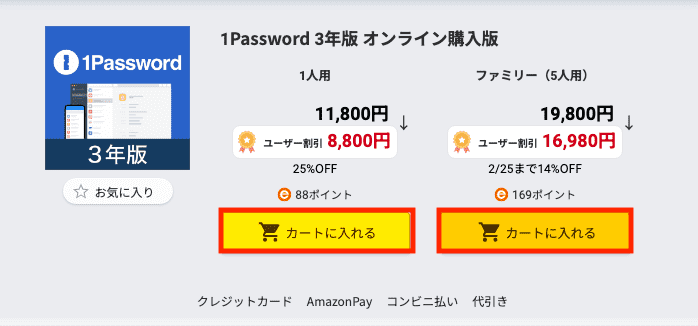
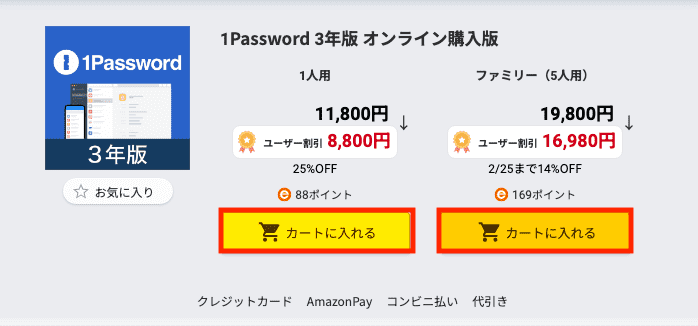
左側が1人用、右側が五人用のファミリーパックです。



ソースネクストのユーザー登録をすると3,000円割引がさらに適応されます!


クーポンがあるならば、クーポンを入力して下ます。
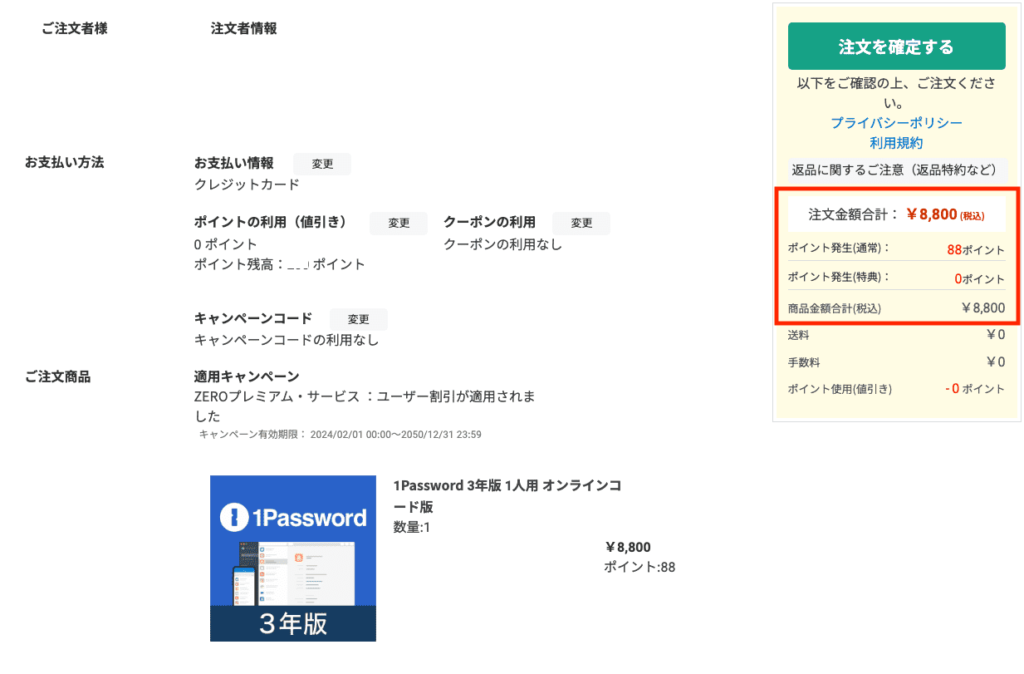
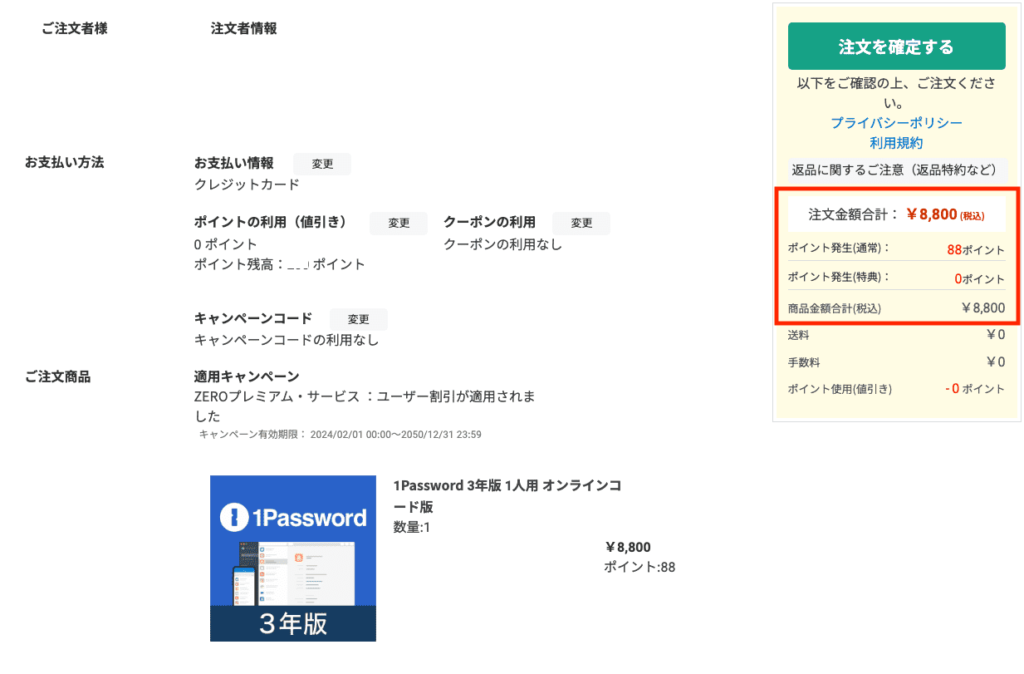
ご注文者情報や金額を必ず確認して注文を確定します。



ソースネクストはポイントも1%つくんですね!お得!
画面右上の自分の名前が記載されている部分をクリックして購入済みの製品一覧を確認すると、その中に「1Password」があると思いますので、クリックしてください。
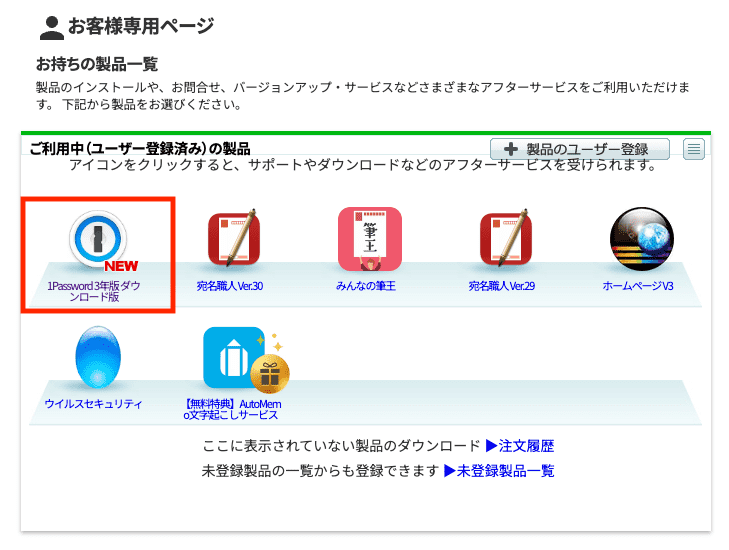
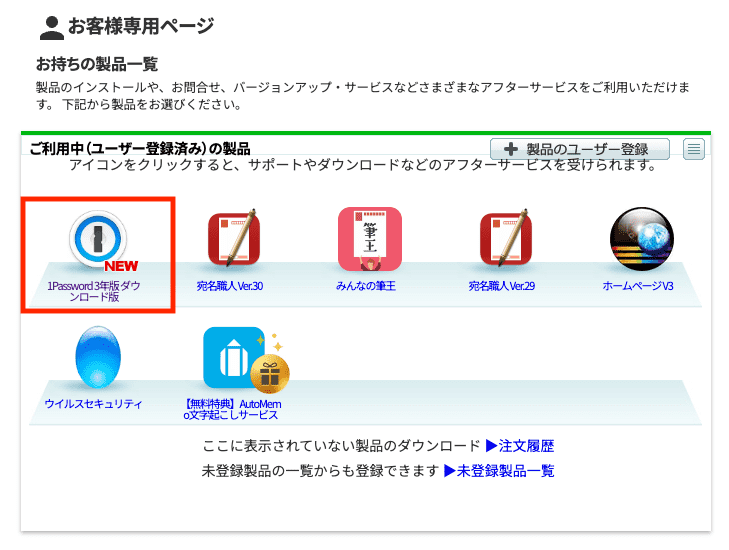
シリアル番号とコードを確認して利用を開始します。
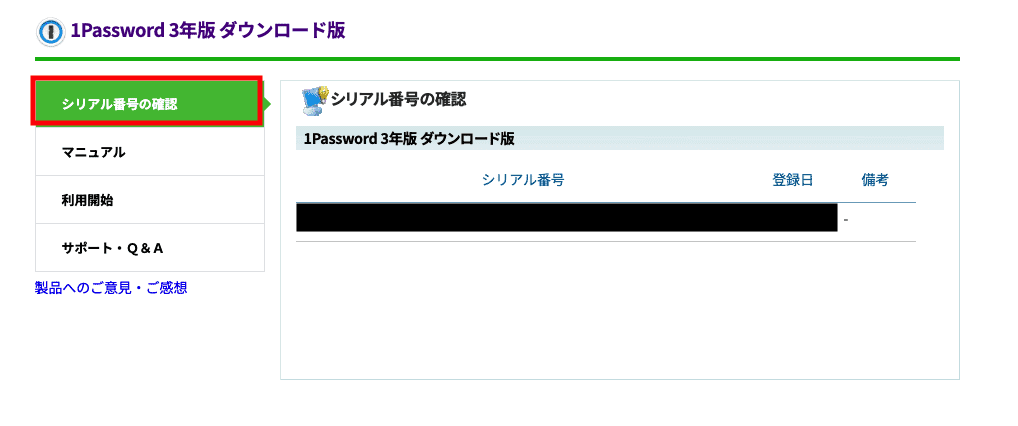
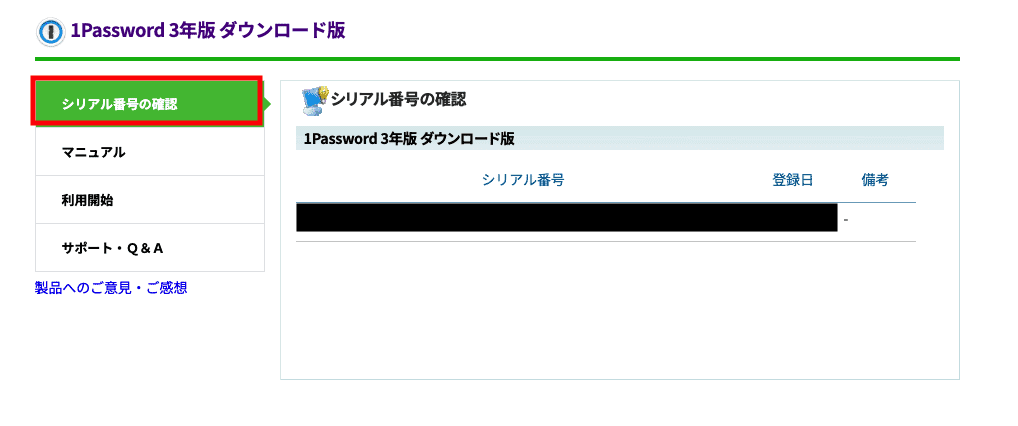
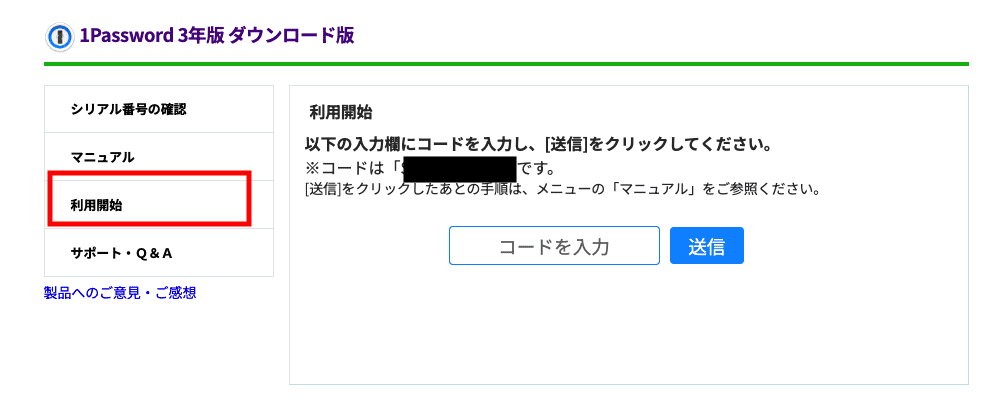
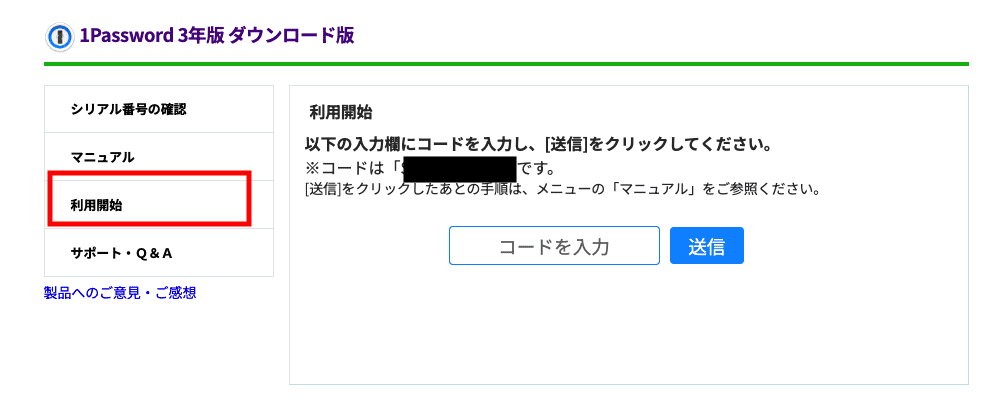



マイページの左側に必要な項目は並んでいますね
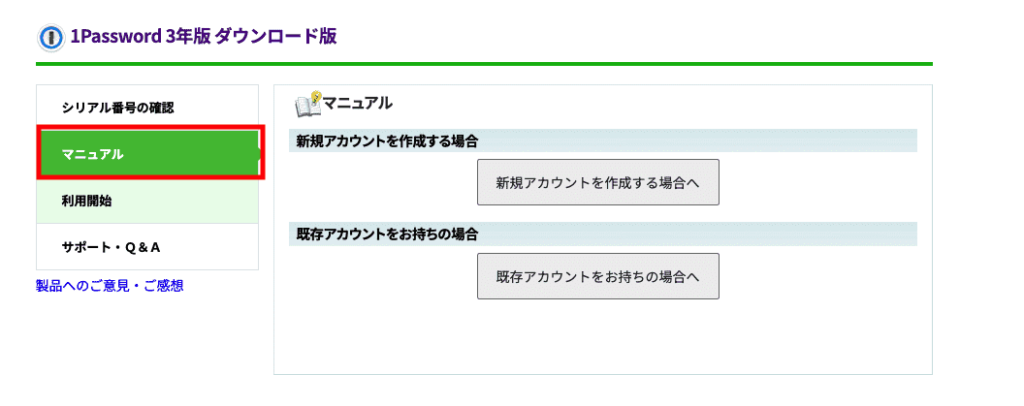
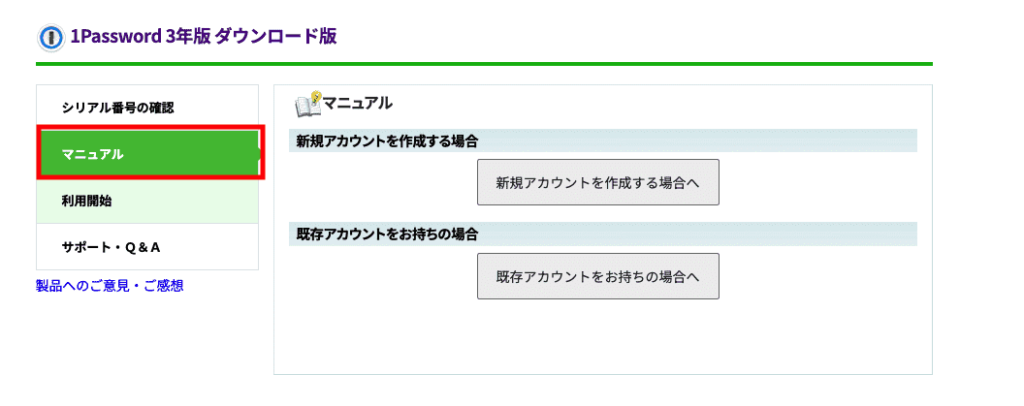



ここの利用開始の手続きがわかりにくいので、わからなくなったらマニュアルを確認して進めるのがよさそうだね!
1Passwordの初期設定と注意点
次に初期設定と注意点をご紹介します。



ここでご紹介する内容は慎重に進めてください!
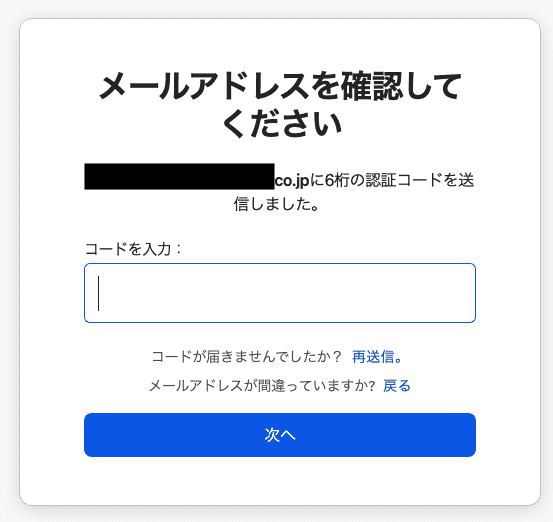
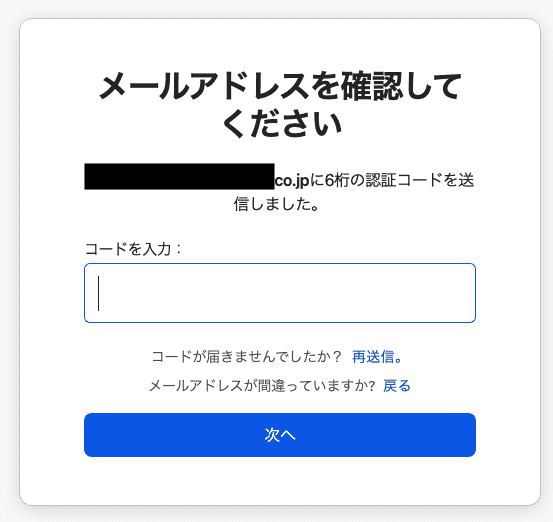
メールアドレスを確認して認証コードを確認すして入力をします。
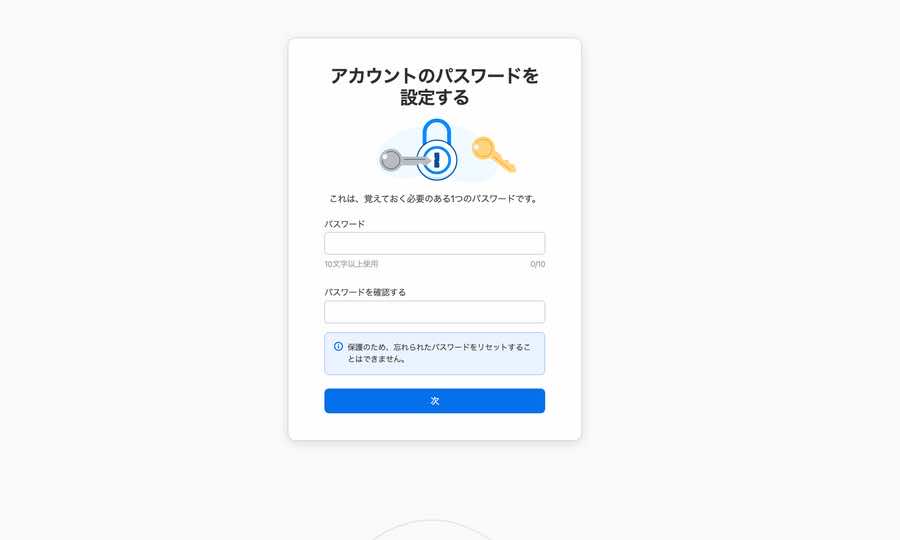
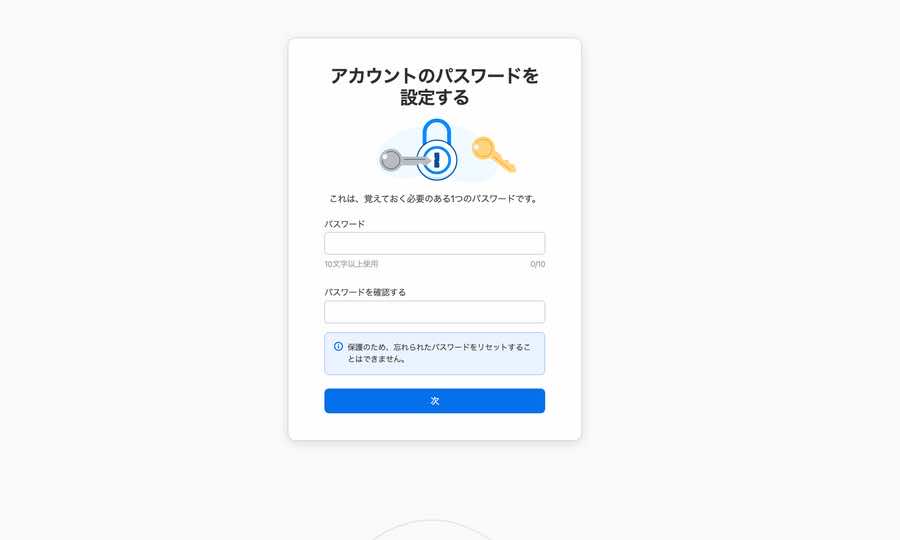
このパスワードがマスターパスワードになるので必ず忘れないようにしてしっかり控えておいてください。
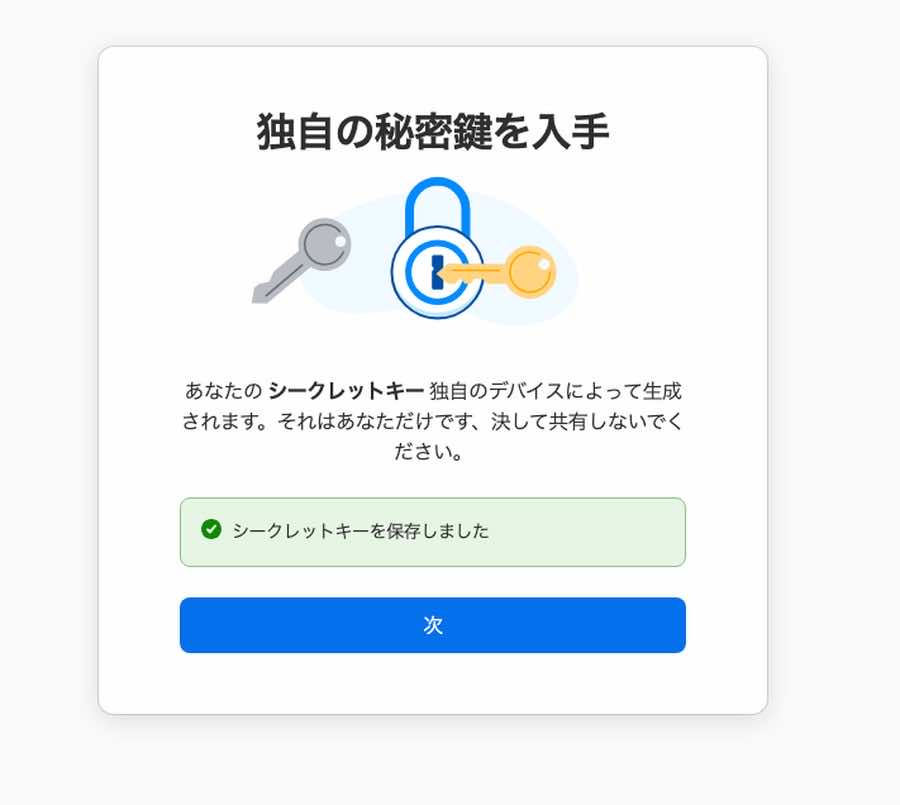
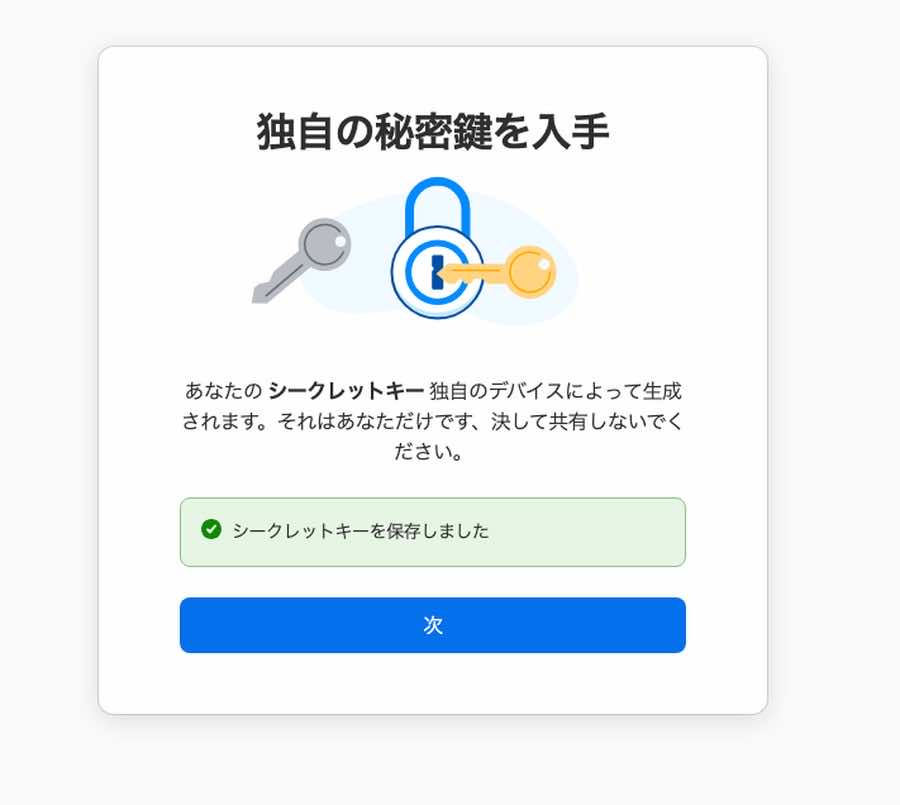
このシークレットキーはマスターパスワードまで忘れてしまった場合でも復旧できる情報が入っているPDFとなります。
確実に引き出せる場所に保存をしておくようにしてください。



この「マスターパスワード」と「シークレットキー」の2つを両方とも忘れてしまうと、保存したパスワードが復旧できなくなるので注意です!
1Passwordにパスワードを保存する方法は簡単
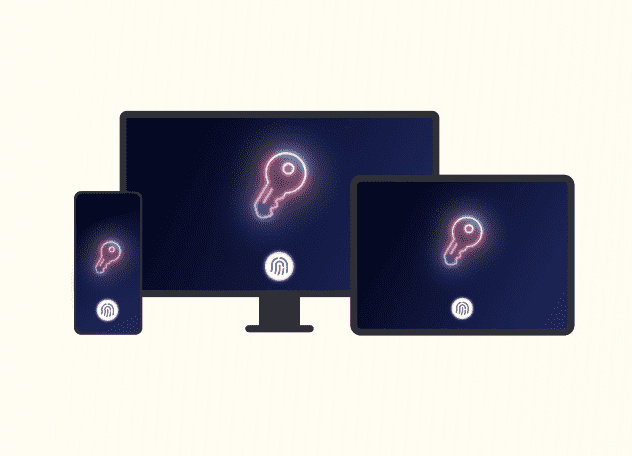
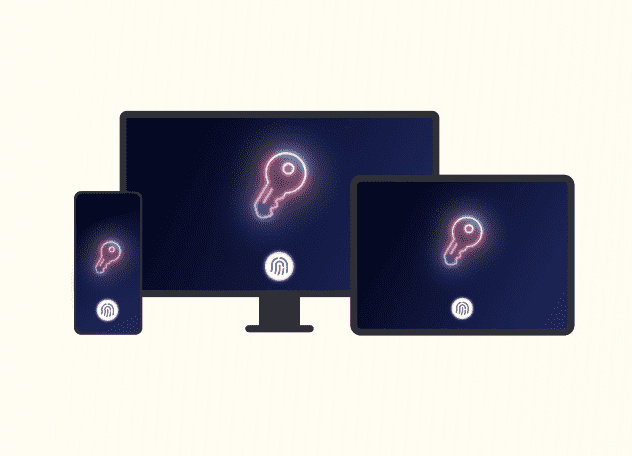



パスワードを保存して管理できるアプリだということはわかったけど、使うの難しいんじゃない?



パスワードを保存するパターンを覚えれば実は簡単だよ!
- 新規登録したサイトは初回ログイン時に保存
- 既存ログイン済みサイトは再ログイン時に保存
- 手動でサイトURLとパスワードを保存
この3パターンのいずれかで1Passwordにパスワードを保存と管理ができます。
それぞれを詳しく解説します。
新規登録したサイトは初回ログイン時に保存
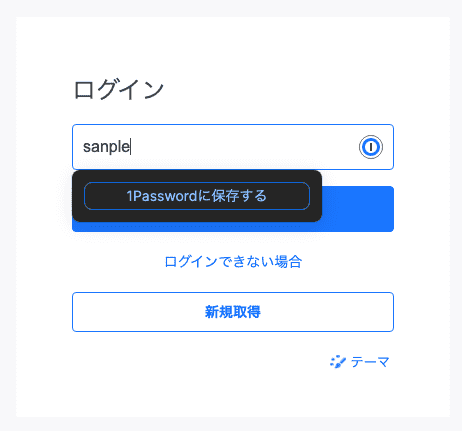
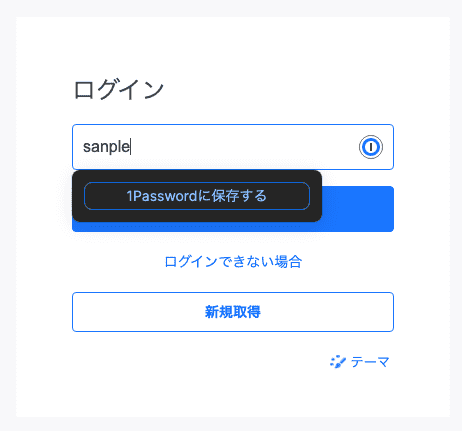
初めて登録するサイトでは登録時に1Passwordに登録するポップアップウインドウが表示されます。
こまま「1passwordに保存する」を押せば入力しているIDやパスワードを登録できます。
既存ログイン済みサイトは再ログイン時に保存
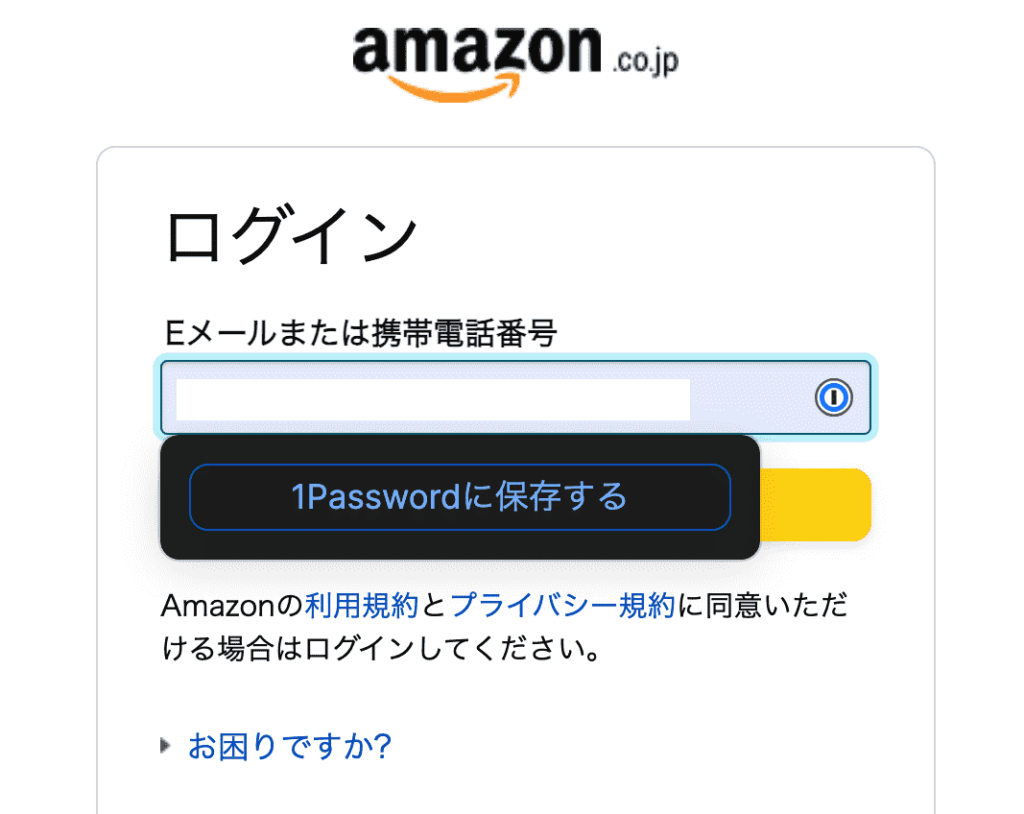
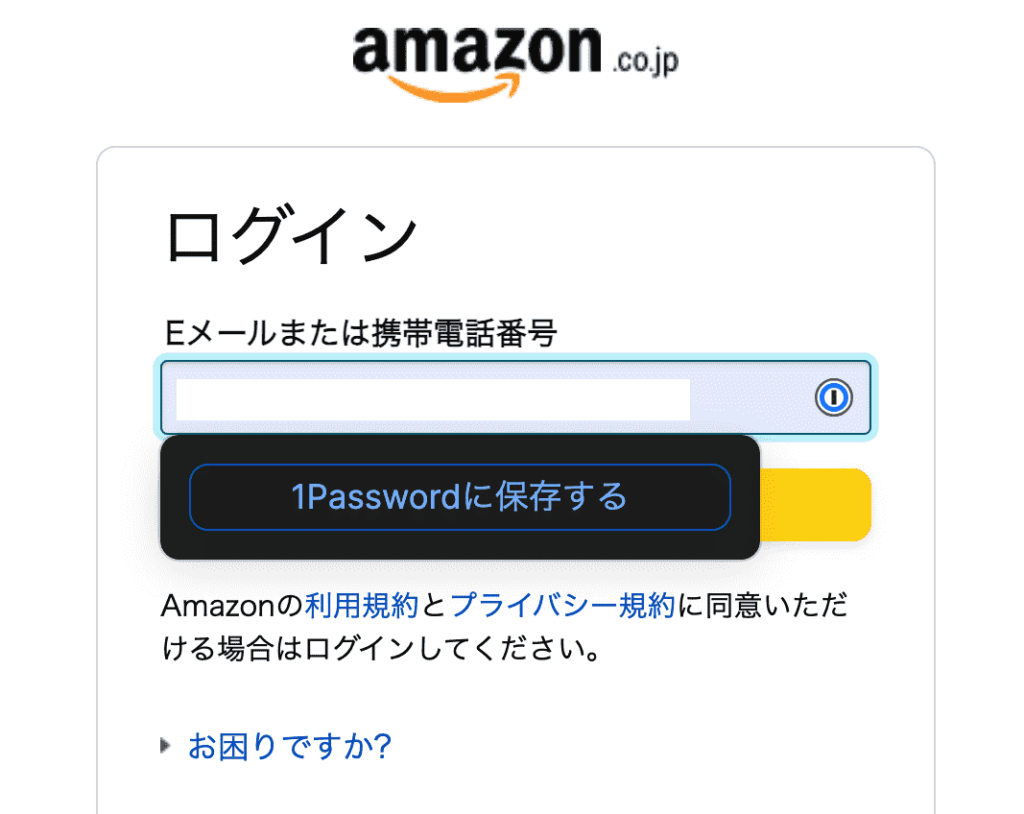
既存アカウントがあるサイトも新規登録しているサイトと同じようにIDやパスワードを保存することもできます。
ブラウザソフトの自動入力機能で入力をしたものをそのまま保存することも可能です。
手動でサイトURLとパスワードを保存
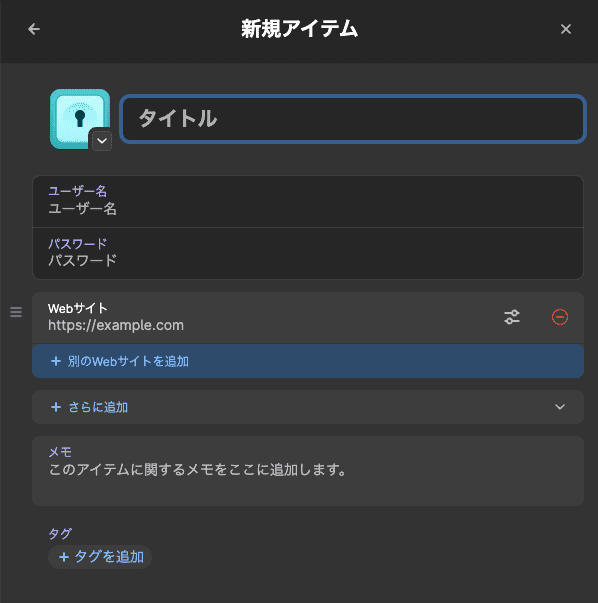
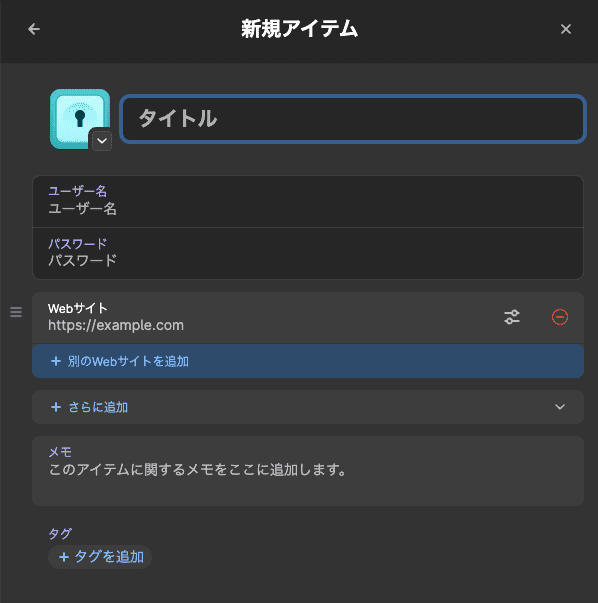
手動でサイト名やID、パスワードを手動で登録することもできます。
使用するケースは少ないがたまに使う時に合わせて事前に登録だけしておく
そういった場合に活躍するのではないでしょうか。


1Passwordを使った感想
使えば使うほどクセになるアプリ
と言えると思います。
実際にしばらく使用してみて感じたメリットとデメリットをご紹介します。
メリット1:あらゆるパスワードをクラウドで一元管理できる
パスワードをクラウドで一元管理できると
- パスワードを端末間で共有できる
- 端末を買い替えた際にパスワードの引き継ぎが安心・簡単
このようなメリットがあります。



端末の入れ替えなどの際に力を発揮しますね。
その他、WEBサイトのパスワード以外にも以下のようなクレジットカード情報やパスポートや無線ルーターの情報などをメモがわりのように保存できます。
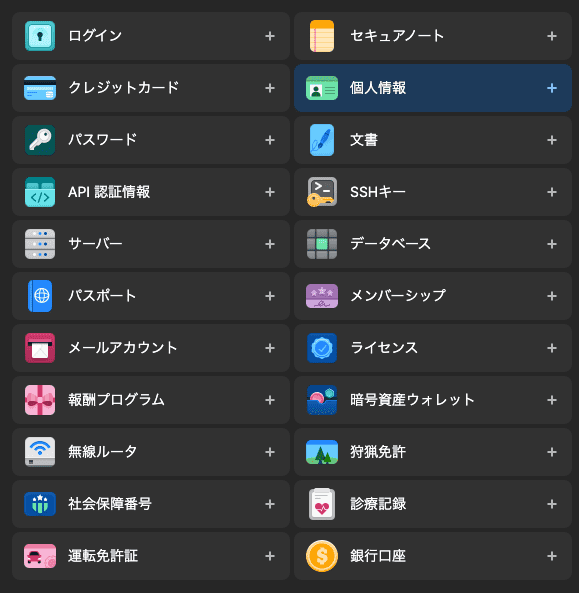
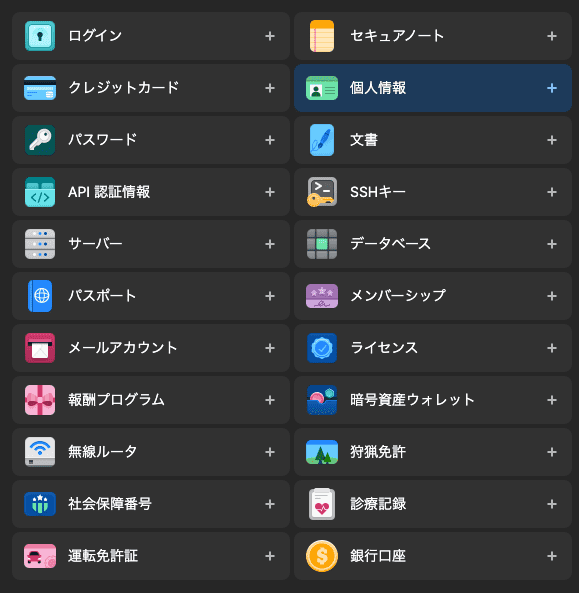



クラウドでいつでもこの情報を呼び出せるので、セキュリティ性能が高いメモとして使うのもアリですね。
メリット2:保存しているパスワードが消えたりしない



パスワードってブラウザソフトが基本的には記憶してくれるし別に1Passwordって不要じゃない?
そう思った人もいるのではないでしょうか?しかし
ブラウザ保存のパスワードって何かのはずみで表示されなくなったりしませんか?
ですが、この1Passwordならばそういったことは一切ないので、慌てる心配がありません!
メリット3:複雑なパスワードを生成することもできる



複雑なパスワードにしないといけないことはわかっているけど、結局、ある程度覚えやすい2、3個のパスワードを使い回ししていませんか?



ドキッ!
そういう人にも安心に管理できるように1passwordは複雑なパスワードを自動で生成してくれる機能もあります。
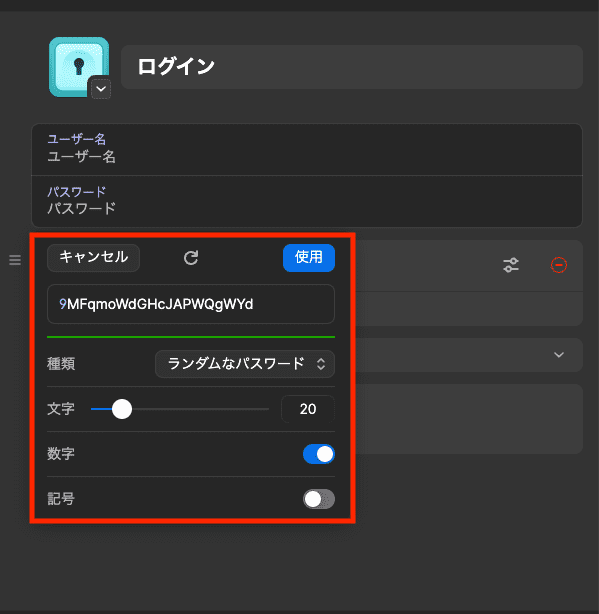
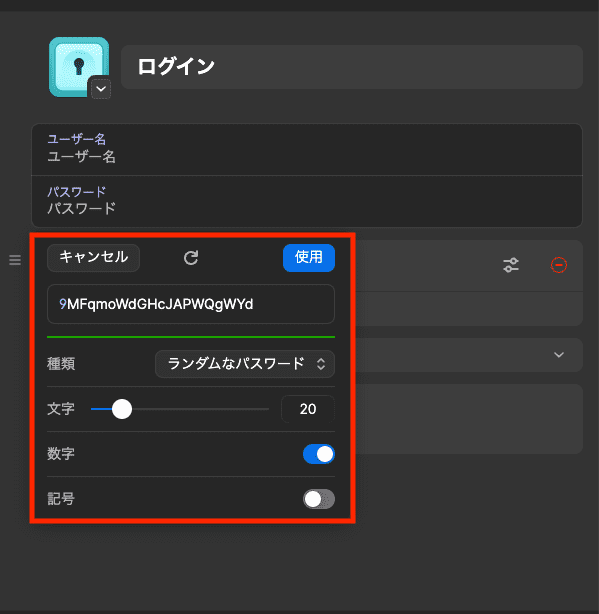
文字数、数字、記号などの指定もできますのでサイトに合わせた複雑なパスワードを簡単に作成できます。
メリット4:更新期間が過ぎてもすでに登録している情報はそのまま使える
少しケチくさい話ですが期限が切れてもそもまま使うことができます。



ただし、新たにサイトやパスワードを追加して利用することはできない点は注意が必要ですね!
公式にも記載されています
Q.有料版を使うのをやめるとどうなる?
A. 登録済みパスワードは利用できます
ソースネクスト公式より引用
期間が終わると新たなパスワードの登録はできなくなりますが、すでに登録されたパスワードの利用は続けられます。また、登録されたパスワードをCSV形式で出力して他のサービスに引き継いで使えます。
デメリット1:サブスク型のサービスなので一致期間で更新が必要
1つ上で書いたことにも繋がりますが、利用期間を過ぎると一部機能が使えなくなります。
フルで機能を使い続けたい場合にはまた、ライセンスを購入する必要があります。
とはいえ、ソースネクストなら3年間で8,800円なのでかなりお得だとは思います。



1ヶ月約244円のサブスクをどう考えるかというところですね。
デメリット2:ブラウザのパスワード記憶機能と機能がかぶる
多くの人がGoogle ChromやMicrosoft Edgeなどでパスワードをブラウザやアカウントに保存して半自動入力で使用されているのではないでしょうか。



この機能があるから1Passwordは不要と感あじる人も多いのではないでしょうか。
しかし、私も実際そうなのですが、ブラウザ記憶のパスワードって不意にログアウトされて1から入れななおさないといけないパターンってありませんか?
1PasswordはOSやブラウザの更新やクラッシュに影響されにくい専用アプリなので、こういった事象が起きにくいです。
デメリット3:特定のアプリ上のパスワード入力には非対応
このアプリは以下のデバイスに対応しています。
- スマートフォン(iPhone、Androidなど)
- Windows、Mac
- タブレット(iPadなど)
しかし、自動入力はブラウザアプリしか対応していないので、その辺りは弱いですね。



例えばAmazonのアプリにログインするときには非対応
ただ、AmazonにWEBブラウザからログインするときは対応していますね。
デメリット4:そもそも利用しているサイトが少ない人にはメリットが少ない
最近はいろんなサイトを利用登録している人も多いのでこれに当てはまる人は少ないかもしれませんが、そもそも登録しているサイトが少ない人には不要ですね。



もちろん、クレジットカードや個人情報などを保存するツールとして利用する方法もあるので、無駄とは言い切れませんけどね
まとめ:1Passwordは非常に便利なツール
結論としては1Passwordは非常に多機能で便利なツールであると感じました。


- 様々なパスワードをクラウドで一元管理
- クラウド管理しているので複数の端末でパスワードをすぐに活用できる
- 複雑なパスワードを簡単に作成・保存できる
- 更新期間が過ぎても現在登録している情報は使い続けることができる
- サブスク形式のサービスなのでフル機能を使い続けるには一定期間で更新が必要
- ブラウザのパスワード記録機能と機能がかぶる
- アプリ上のパスワードの自動入力には非対応(PCアプリ限定)
- 利用登録しているサイトやサービスが少ない人にはそもそも不要
\ ソースネクストなら公式よりお得 /
- 割引額:1000円 (12,800円以上の購入で適用)
- クーポンコード:1PASS-2501
- 5人用:割引額:2000円 (21,480円以上の購入で適用)
- クーポンコード:1PASS5-2501
- 期限:1/4~1/23
近年は管理できないくらいのサイトがあるのでこのアプリの実用度も使えば使うほど、手放せないツールになるのではないでしょうか?



あらゆる個人情報や重要な情報の金庫として利用してもいいですね!
それでは良いお買い物を!
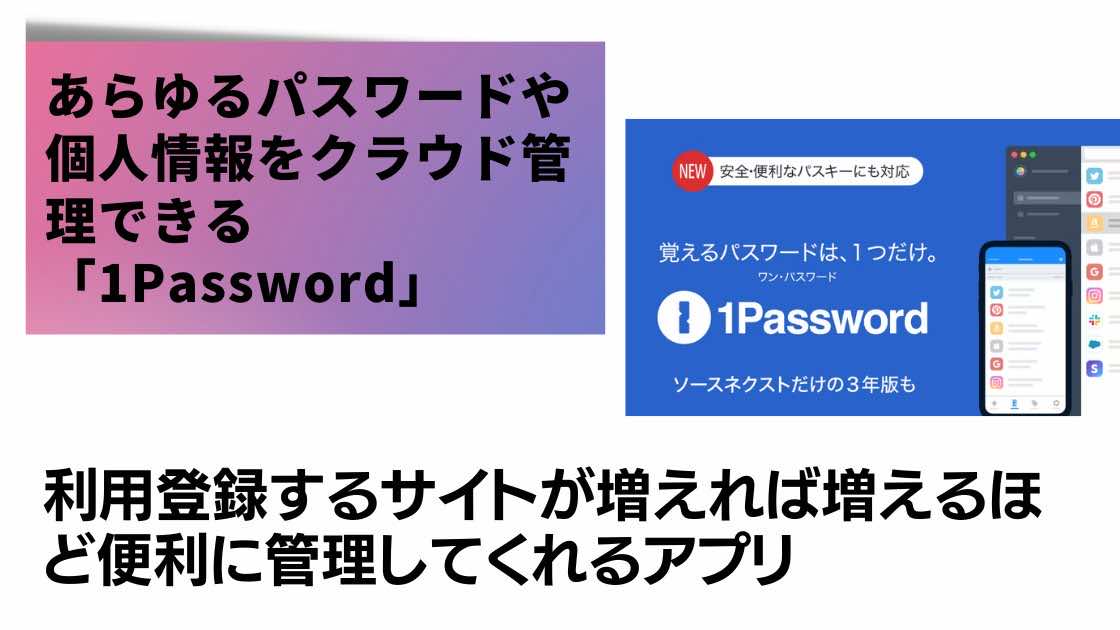
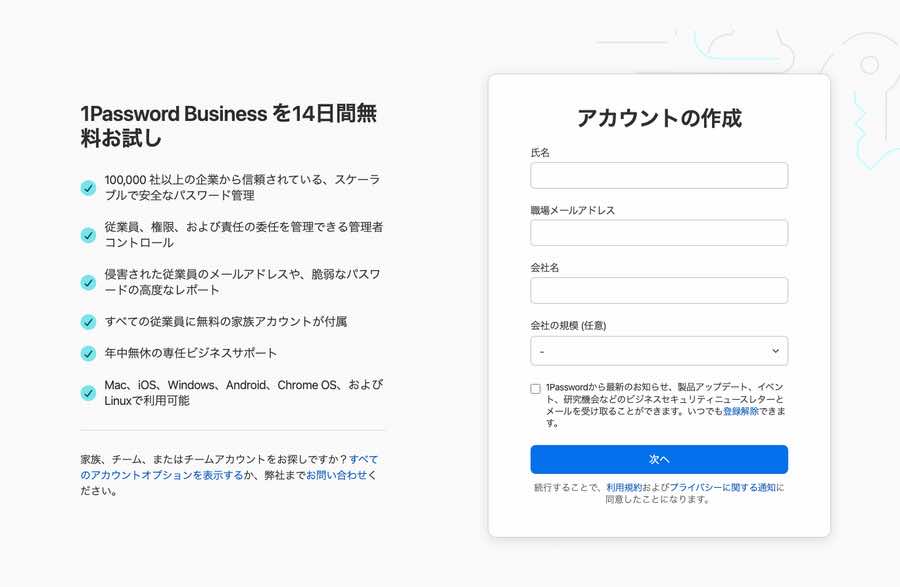
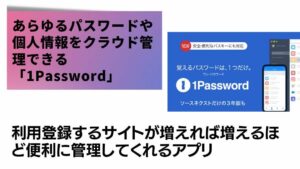
コメント